Win8系统IE10浏览器如何启用InPrivate隐私浏览?InPrivate隐私浏览启用方法分享
win8系统增加很多新功能,比如InPrivate浏览,那么InPrivate浏览是什么?简单的解释就是隐私浏览,用户进行网页浏览的时候保护用户隐私信息,不会保存在浏览记录中、输入的密码等信息,实现无痕浏览,非常安全。但许多用户不知道怎样启动InPrivate隐私浏览,下面我们来看看Win8系统IE10浏览器启用InPrivate隐私浏览的方法。
1、在网页空白处点击右键,在网页顶部弹出的工具栏中会有一个“选项卡工具”按钮;

2、点击“选项卡工具”按钮,就可以看到“新InPrivate选项卡”选项,点击它就可以启用InPrivate浏览了。
二、桌面版IE10浏览器启用InPrivate浏览
方法一:
1、在任务栏的IE图标上点击右键,即可看到“开始InPrivate浏览”选项。
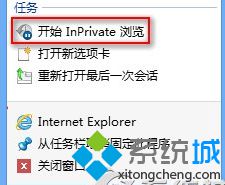
方法二:
1、点击IE10浏览器右上角的“工具”按钮,在弹出的菜单中,指向“安全”菜单,会显示下级菜单,其中就可以看到“InPrivate浏览”选项。
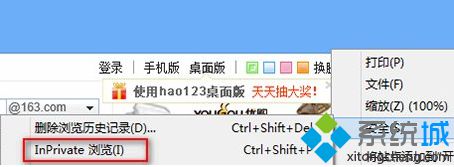
方法三:
1、Alt键调出IE10浏览器菜单栏,点击“工具”菜单,其中就有“InPrivate浏览”选项。
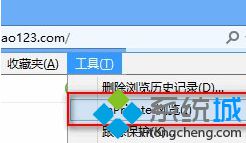
方法四:
1、新建选项卡,在打开的“常用”页面的底部就可以看到“InPrivate浏览”选项。
IE动态相关攻略推荐:
怎么通过ie浏览器右键修改设置进入网站?通过ie浏览器右键修改设置进入网站方法说明
IE浏览器无法复制源文件或磁盘怎么解决?解决IE浏览器无法复制源文件或磁盘的方法说明
ie主页被篡改无法修改如何解决?解决ie主页被篡改无法修改的方法说明
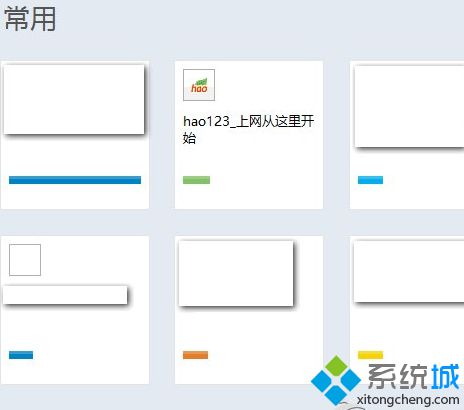
以上就是好吧啦网网小编为大家带来的InPrivate隐私浏览启用方法分享,喜欢的小伙伴们请大家继续关注IE浏览器中文网。
相关文章:

 网公网安备
网公网安备